Solução rápida para arquivos OST que não podem ser abertos
Baixe esta ferramenta de reparo do Outlook e siga as etapas para reparar seus arquivos OST que não podem ser abertos.
Arquivos OST do Outlook sincroniza automaticamente uma cópia dos seus e-mails, contatos, informações do calendário e outros dados para usar offline quando você não conseguir se conectar ao seu servidor de e-mail, como no caso de uma conexão ruim com a Internet.
No entanto, os usuários têm encontrado problemas quando o seu arquivo de dados do Outlook não pode ser aberto. Arquivos de OST assim como todos os outros arquivos de dados, estão suscetíveis a falhas.
Se você estiver com um problema como esse, estenda os motivos pelos quais o problema pode acontecer e como se livrar dele com facilidade.
Parte 1: Por que o arquivo OST do Outlook não abre?
A seguir temos alguns motivos do porque o seu Outlook não pode ser aberto.
1. Erros de sincronização
Se a conexão com a internet no computador não está funcionando normalmente, ou os arquivos do OST e o Exchange não estiverem sincronizando da maneira certa, isso pode deixar o arquivo OST do Outlook inacessível.
2. Forçar o fechamento do MS Outlook
Se você tentar fechar o MS Outlook ou um arquivo for fechado forçadamente, isso pode causar danos para o arquivo e fazer o arquivo OST do Outlook inacessível.
3. Arquivos OST órfãos
Quando seu perfil do Exchange está inativo ou desconectado do servidor Exchange, ele pode atrapalhar o processo de sincronização. Como o arquivo de dados não está permanentemente vinculado ao servidor, esses arquivos são chamados de arquivos órfãos. Se este for o caso, seu arquivo OST do Outlook não será aberto.
4. Vírus ou malware
Como todos os arquivos de dados, arquivos OST do Outlook são propensos a ataques de vírus e malware. Um dos motivos mais comuns pelos quais você pode não conseguir acessar o seu arquivo OST é devido à corrupção ou dano por um ataque de vírus.
5. Problemas elétricos
Quando ocorrem picos elétricos repentinos ou falhas de energia, seu arquivo OST do Outlook pode ser corrompido e ficar inacessível.
Parte 2: Métodos para corrigir o arquivo OST que não pode ser aberto
Razões pelas quais seu OST do Outlook não pode ser aberto, a questão permanece sem solução. Então, aqui estão alguns métodos simples, mas úteis, para corrigir a falha dos arquivos OST do Outlook rapidamente e sem problemas.
Método 1: Terminar processo do Outlook no computador
Você pode tentar consertar seus problemas de encerramento dos arquivos OST do Outlook encerrando os processos em andamento do Outlook no seu computador. Você consegue fazer isso seguindo esses passos:
Passo 1: Abra o gerenciador de tarefas no seu computador. Você consegue realizar essa tarefa clicando com o botão direito do mouse na barra de tarefas e clicando em “Gerenciador de tarefas“ ou pressionando “Ctrl+Alt+Delete“ no teclado e selecionando “Gerenciador de tarefas“ na lista.
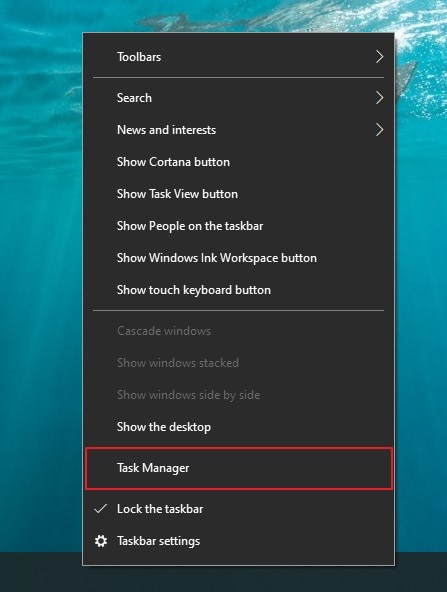
Passo 2: Agora clique para a guia “Processos“ na janela do gerenciador de tarefas.
Passo 3: Procure processos chamados “Communicator“, “Lync“, “ucmapi“ ou “Outlook“. Se você encontrar algum deles, toque e clique no botão “Finalizar tarefa“.
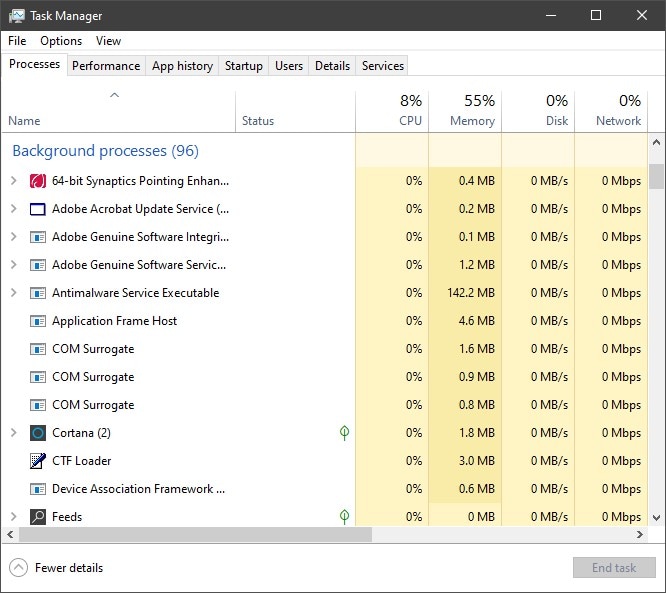
Método 2: Desmarcar a opção de modo cache do Exchange
Se você não puder abrir o arquivo OST no Outlook 365, você pode desabilitar a opção de modo cache do Exchange no sistema. Aqui estão as etapas para fazer isso:
Passo 1: Primeiro, você precisa fechar qualquer janela do Outlook aberta. Agora, procure o “Painel de controle“ na barra de pesquisa do Windows e digite. Uma vez dentro do painel de controle, procure a opção “Mail“.
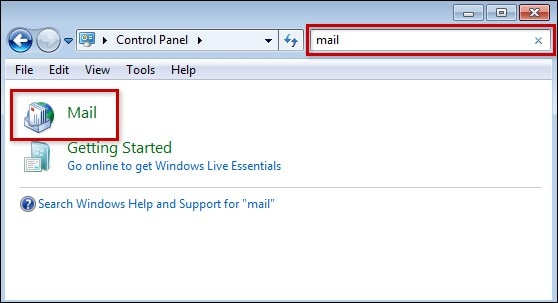
Passo 2: Na caixa de diálogo “Configuração de e-mail“, toque no botão “Contas de e-mail“ na parte superior.
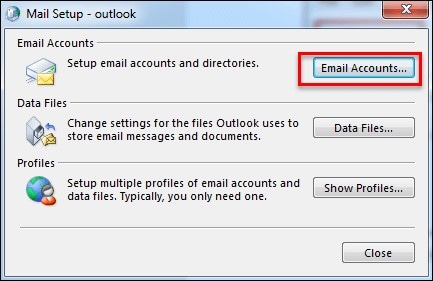
Passo 3: A caixa de diálogo “Configurações da conta“ vai aparecer na tela. Localize a conta de e-mail vinculada ao seu arquivo OST inacessível e pressione o botão “Alterar“.
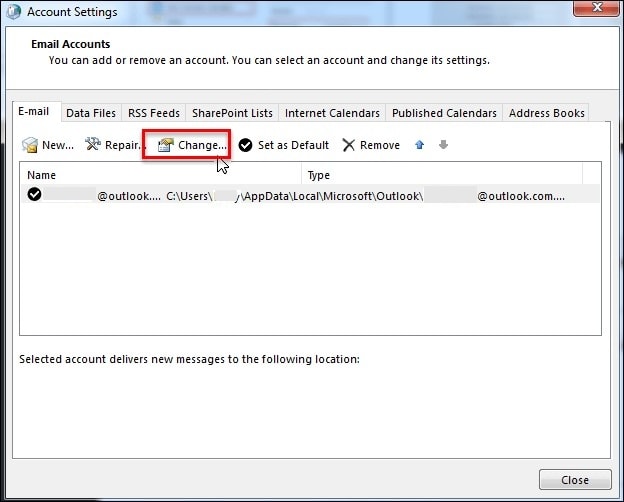
Passo 4: Seu sistema vai abrir a janela “Alterar conta“. Desmarque a caixa de seleção ao lado da opção “Usar o modo cache do Exchange“. Toque em “Próximo“ e finalize o processo.
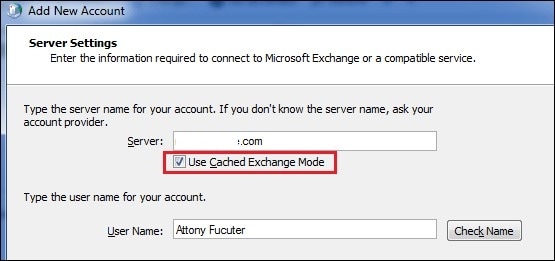
Método 3: Desabilitar suplementos problemáticos
Às vezes, suplementos conflitantes no aplicativo Outlook podem fazer com que o Outlook OST se torne inacessível. Aqui está como você pode corrigir isso:
Passo 1: Pressione as teclas “Windows + R“ no teclado para iniciar o utilitário “Executar“. Digite “outlook.exe/safe“ na janela e clique em “OK“. Seu aplicativo do Outlook vai ser iniciado no modo de segurança.
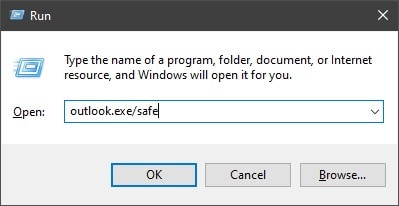
Passo 2: Vá para a guia “Arquivo“ no Outlook e navegue até “Opções“. Localize e clique em “Suplementos“.
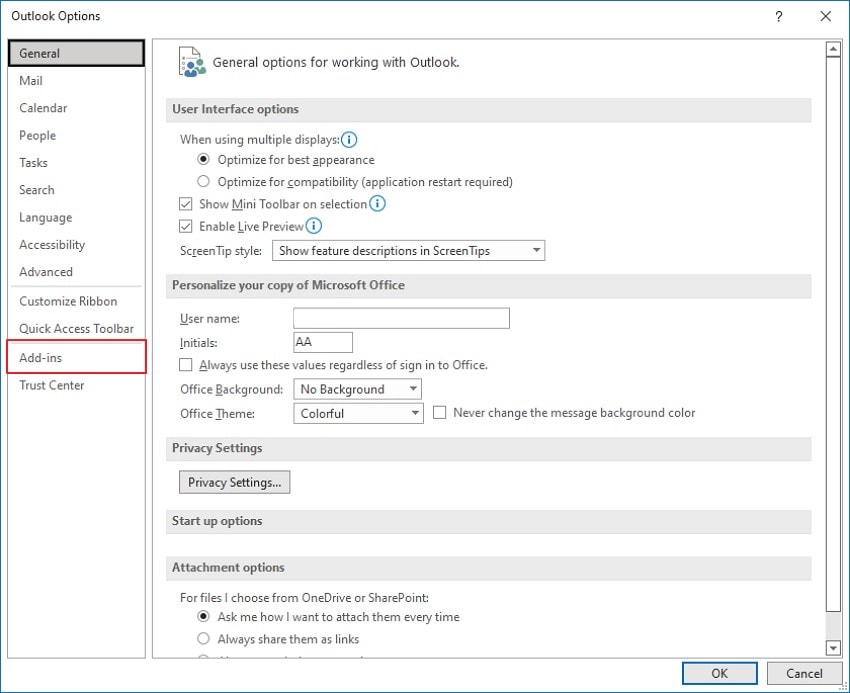
Passo 3: Na janela Suplementos, localize a seção “Gerenciar“ e certifique-se de que a lista suspensa seja “Suplementos COM“. Em seguida, clique em “Ir“.
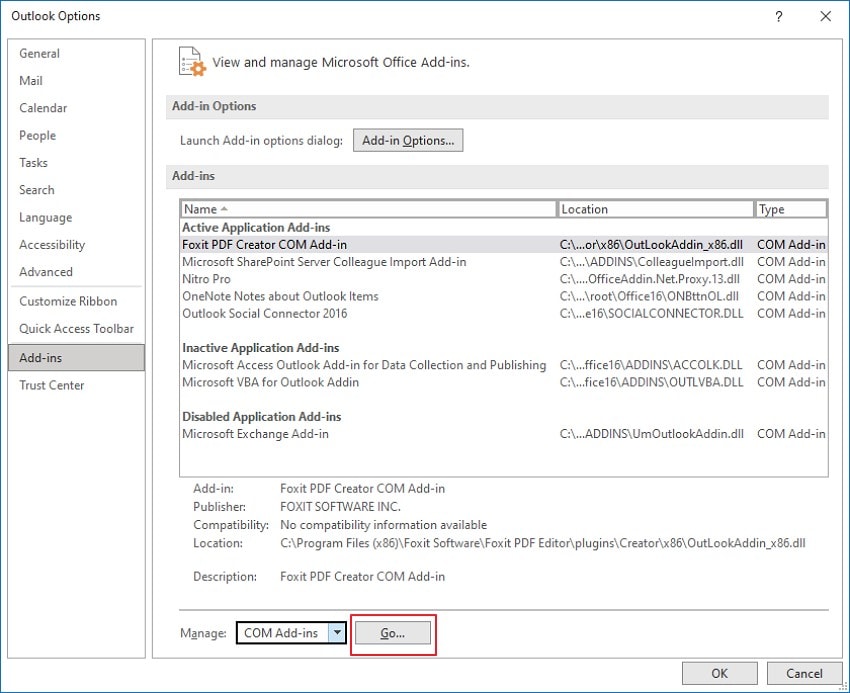
Passo 4: Desmarque todos os suplementos daqui e selecione “OK“. Agora você pode reiniciar o Outlook normalmente e ver se o erro foi resolvido. Você pode identificar o suplemento problemático habilitando-os um por um e ver qual deles estava causando o problema.
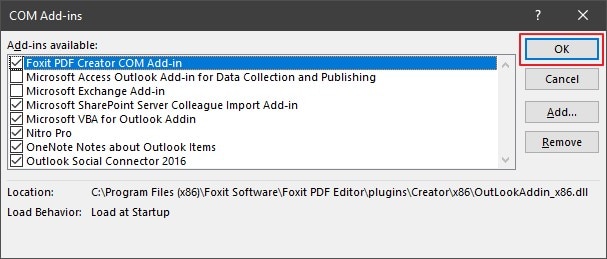
Método 4: Desabilitar o modo de compatibilidade
Se seu OST do Outlook não pode ser aberto, você pode desativar o modo de compatibilidade nas configurações do computador. Esses são os passos:
Passo 1: Clique no botão Windows para abrir o menu Iniciar. Procure por “outlook.exe“ e clique com o botão direito nele para selecionar “Propriedades“.
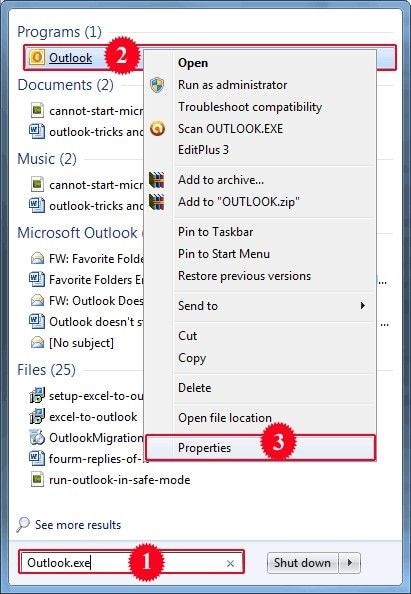
Passo 2: Entre na guia “Compatibilidade“ e desmarque a caixa ao lado da opção “Executar este programa em modo de compatibilidade“. Agora clique em “OK“ e reinicie seu sistema para acabar com o problema.
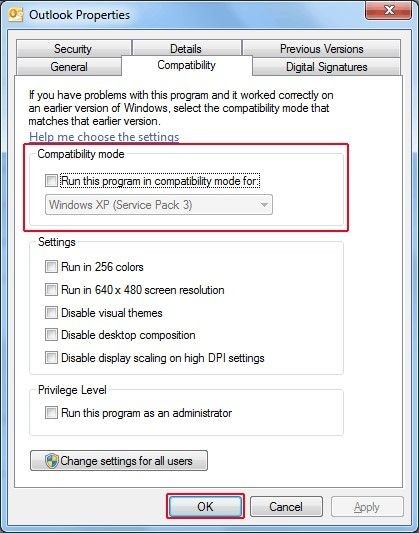
Dica extra: Ferramenta de Stellar Reparo – Método final para reparar arquivos PST
Parecido com um arquivo OST, uma tabela de armazenamento pessoal (PST) é um arquivo de dados do Outlook que salva as informações da sua caixa de correio no computador. Os arquivos PST podem ser usados para fazer backup, importar ou exportar dados como e-mails, contatos, calendários, etc., da sua conta de e-mail.
Infelizmente, os arquivos PST também são suscetíveis a falhas. Perder seu arquivo PST pode te levar a perder muitos dados da sua conta de e-mail. Se você estiver com um problema de PST corrompido ou danificado, você pode reparar o arquivo usando um software de reparo de dados, como a ferramenta de Stellar Reparo.
Stellar é um programa de recuperação de dados que pode reparar e recuperar dados de vários formatos de arquivo corrompidos. Você pode usar o Stellar para Outlook para recuperar dados importantes da caixa de e-mail, incluindo mensagens de email, anexos, tarefas e muito mais, de um arquivo PST que não pode ser acessado. A ferramenta suporta quase todas as versões do Outlook e tem 100% de garantia.
Principais recursos da ferramenta de Stellar Reparo
Os principais recursos da ferramenta de Stellar Reparo são as seguintes:
- Stellar permite recuperar dados do Outlook e exportá-los para vários formatos de arquivo, incluindo HTML, PDF, EML, etc.
- Você pode recuperar dados de arquivos PST mesmo que grandes com qualidade.
- O software permite que você visualize os arquivos antes da recuperação para escolher quais arquivos recuperar.
- Além de arquivos PST corrompidos, o Stellar também pode recuperar arquivos excluídos acidentalmente de sua caixa de correio.
Como reparar o arquivo PST usando Stellar Reparo para Outlook
Depois de instalar o Stellar Reparo para Outlook no computador, você pode seguir os passos abaixo para recuperar seus arquivos PST:
Passo 1: Escolher uma opção de digitalização
Após iniciar o Stellar, você pode selecionar uma opção de verificação na interface do programa. A opção “Lista de perfis“ vai te mostrar automaticamente os arquivos de dados em sua conta do Outlook. Ao clicar na opção “Escolher manualmente“, você pode navegar pelo seu computador para procurar arquivos de dados perdidos ou clicar em “Localizar“ para que a ferramenta encontre o arquivo automaticamente.
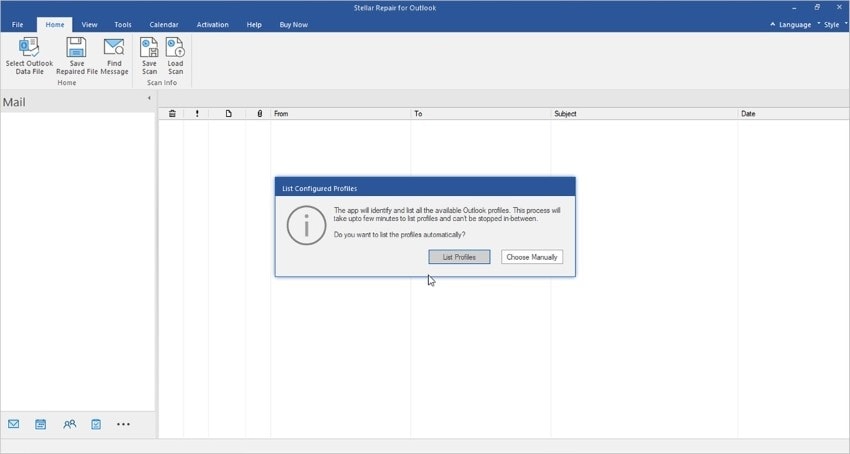
Passo 2: Iniciar o reparo
Depois de selecionar o arquivo PST que você quer, clique em “Reparar“ para permitir que o programa verifique e repare o arquivo de dados do Outlook que foi selecionado.

Passo 3: Visualizar arquivos
Depois que o Stellar terminar o processo de reparo, você receberá uma notificação de “Reparo concluído“ na tela. Ao clicar em “OK“, você vai visualizar na tela todos os itens da caixa de correio recuperados, como e-mails.
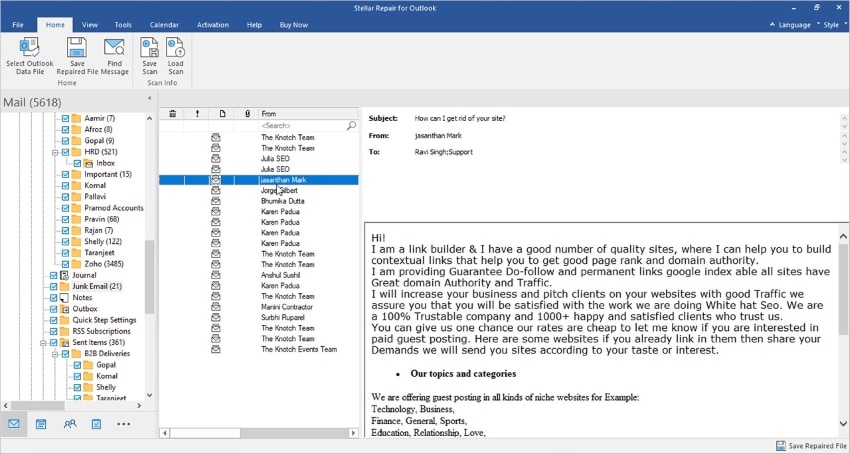
Passo 4: Escolher um formato
Agora selecione os itens que você deseja recuperar. Na guia “Início“, clique em “Salvar arquivo reparado“ e selecione um formato que você preferir, como “PST“ na janela pop-up.
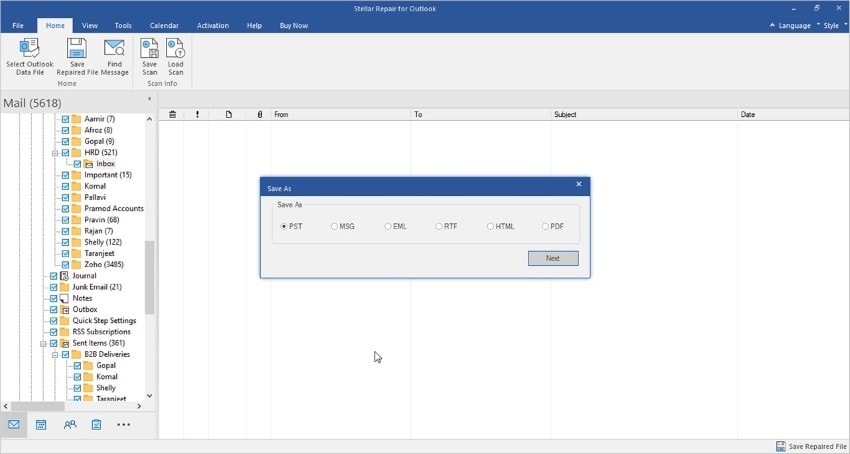
Passo 5: Salvar o arquivo
Navegue até a pasta que você quer salvar seus dados recuperados e clique em “OK“ para salvar seu arquivo PST.
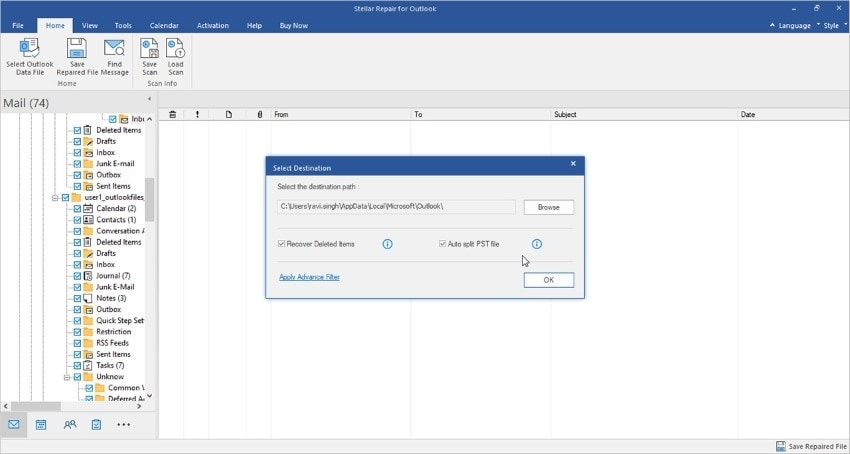
Conclusão
Arquivos OST do Outlook oferecem grandes vantagens aos usuários em eventos sem precedentes. Os arquivos OST permitem que os usuários acessem seus dados de caixa de correio, como e-mails e tarefas, quando estiverem offline. Se acontecer um erro no arquivo de dados OST do Outlook, existe uma chance de perder dados importantes.
Felizmente, você pode consertar seus arquivos OST do Outlook que não podem ser abertos com facilidade usando as soluções práticas e rápidas mencionadas acima. Se você está enfrentando problemas de arquivos PST corrompidos ou inacessíveis, você pode repará-los facilmente usando a ferramenta de Stellar Reparo para Outlook.


